3DMax怎么利用mr和sky门户制作天光效果?
今天我们讲解利用mr Sky门户制作天光效果。
重点讲解灯光下面的光度学灯光,有这样一个选项叫做mr Sky门户,

我们讲解过mr Sky灯光门户这个灯光必须在mental ray渲染器才可以选用,

因此在制作灯光之前,首先要将渲染器进行设置,在这里可以将渲染器设置为mental ray渲染器,并设置相应的参数,

设置完成以后,这时候可以单击mental ray天光门户,在场景的顶部创建一盏mental ray灯光,从上往下进行照射。

单击修改,就可以设置它的倍增数值为2,控制它的强弱程度,并且设置一下长度和宽度。勾选阴影的启用,采样为128,
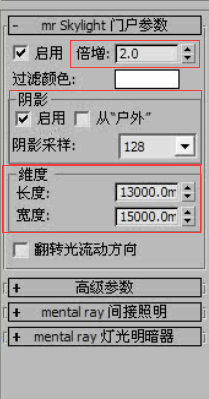
这个灯光创建完以后,我们可以再创建三盏mental ray天光门户,分别依次放到场景中的这些位置。

设置左侧的灯光,倍增数值为8,阴影采样为256,并设置长度和宽度,并启动阴影。

然后设置右侧的两个mental ray,天光门户倍增为4,阴影采样为128,设置长度和宽度,启动阴影。

这样左右两侧产生了主光和辅助光源的效果,这样就利用四盏灯光制作出了三点照明的灯光分布情况。
但是我们在渲染时会发现场景是黑色的,无法渲染出灯光效果,这时候一定要注意,使用mental ray灯光门户有一个特点,必须要配合天光。
该灯光才能渲染出这种效果,也就是假如说我们只是用mental ray灯光门户,而不使用天光灯光的话,将无法渲染出灯光的效果。
这时候一定要单击创建,选择标准,再选择天光,

在场景的任意一个位置,进行创建。创建一盏天光,并且设置倍增数值为0.3,

创建天光以后,就可以按快捷键C,切换到摄像机视图,然后单击渲染,就可以看到最终渲染的效果了。

那么今天呢,就给大家分享到这里,如果你觉得文章对你有帮助,希望将网站分享给你的朋友。感谢大家支持!


评论列表